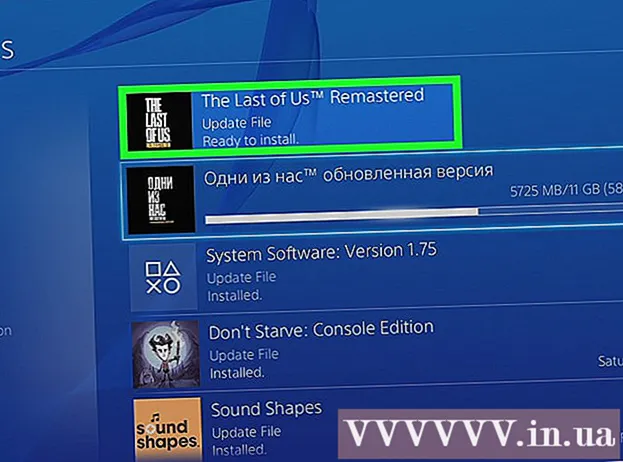May -Akda:
Marcus Baldwin
Petsa Ng Paglikha:
20 Hunyo 2021
I -Update Ang Petsa:
1 Hulyo 2024

Nilalaman
- Mga hakbang
- Paraan 1 ng 3: iPhone
- Paraan 2 ng 3: Android
- Paraan 3 ng 3: Facebook Site
- Mga Tip
- Mga babala
Sa artikulong ito, ipapakita namin sa iyo kung paano baguhin ang iyong kasalukuyang lungsod ng tirahan sa Facebook.
Mga hakbang
Paraan 1 ng 3: iPhone
 1 Simulan ang Facebook. Mag-click sa icon sa anyo ng isang puting titik na "F" sa isang asul na background.
1 Simulan ang Facebook. Mag-click sa icon sa anyo ng isang puting titik na "F" sa isang asul na background. - Kung hindi ka pa naka-log in sa Facebook, ipasok ang iyong email address (o numero ng telepono) at password, at pagkatapos ay i-click ang Mag-sign In.
 2 I-tap ang ☰ Mahahanap mo ang icon na ito sa ibabang kanang sulok.
2 I-tap ang ☰ Mahahanap mo ang icon na ito sa ibabang kanang sulok.  3 I-tap ang iyong pangalan. Nasa tuktok ito ng screen.
3 I-tap ang iyong pangalan. Nasa tuktok ito ng screen.  4 Mag-scroll pababa sa pahina at mag-click sa Impormasyon. Mahahanap mo ang opsyong ito sa itaas ng kahon ng teksto ng Katayuan para sa iyong Chronicle.
4 Mag-scroll pababa sa pahina at mag-click sa Impormasyon. Mahahanap mo ang opsyong ito sa itaas ng kahon ng teksto ng Katayuan para sa iyong Chronicle.  5 Mag-click Saan ka nakatira. Nasa tuktok ito ng screen.
5 Mag-click Saan ka nakatira. Nasa tuktok ito ng screen.  6 Pindutin ang arrow sa tabi ng Lungsod ng tirahan. Mahahanap mo ang pagpipiliang ito sa seksyong Mga Lugar Kung Saan Ka Nabuhay sa tuktok ng screen.
6 Pindutin ang arrow sa tabi ng Lungsod ng tirahan. Mahahanap mo ang pagpipiliang ito sa seksyong Mga Lugar Kung Saan Ka Nabuhay sa tuktok ng screen.  7 Tapikin ang Baguhin ang Lungsod ng Paninirahan. Ang pagpipiliang ito ay nasa menu.
7 Tapikin ang Baguhin ang Lungsod ng Paninirahan. Ang pagpipiliang ito ay nasa menu. - Upang maitago ang iyong lungsod ng tirahan sa iyong profile, i-click ang "Magagamit".
 8 I-tap ang iyong pangalan ng lungsod sa seksyon ng City of Residence. Nasa tuktok ito ng screen.
8 I-tap ang iyong pangalan ng lungsod sa seksyon ng City of Residence. Nasa tuktok ito ng screen. - Kung magpasya kang itago ang lungsod ng paninirahan sa iyong profile, i-click ang "Ako lang" sa tuktok ng window na "Sino ang makakakita nito". Ang mga pagbabago ay mai-save.
 9 Ipasok ang pangalan ng iyong lungsod ng tirahan. Habang nagta-type ka ng isang pangalan, lilitaw ang mga tooltip sa ibaba ng text box.
9 Ipasok ang pangalan ng iyong lungsod ng tirahan. Habang nagta-type ka ng isang pangalan, lilitaw ang mga tooltip sa ibaba ng text box.  10 I-tap ang pangalan ng lungsod sa listahan ng mga mungkahi sa ibaba ng text box.
10 I-tap ang pangalan ng lungsod sa listahan ng mga mungkahi sa ibaba ng text box. 11 I-tap ang I-save. Ang lungsod ng paninirahan na lilitaw sa seksyon ng Impormasyon ng iyong profile ay maa-update.
11 I-tap ang I-save. Ang lungsod ng paninirahan na lilitaw sa seksyon ng Impormasyon ng iyong profile ay maa-update.
Paraan 2 ng 3: Android
 1 Simulan ang Facebook. Mag-click sa icon sa anyo ng isang puting titik na "F" sa isang asul na background.
1 Simulan ang Facebook. Mag-click sa icon sa anyo ng isang puting titik na "F" sa isang asul na background. - Kung hindi ka pa naka-log in sa Facebook, ipasok ang iyong email address (o numero ng telepono) at password, at pagkatapos ay i-click ang Mag-sign In.
 2 I-tap ang ☰ Mahahanap mo ang icon na ito sa kanang sulok sa itaas.
2 I-tap ang ☰ Mahahanap mo ang icon na ito sa kanang sulok sa itaas.  3 I-tap ang iyong pangalan. Nasa tuktok ito ng screen.
3 I-tap ang iyong pangalan. Nasa tuktok ito ng screen.  4 Mag-scroll pababa sa pahina at mag-click sa Impormasyon. Mahahanap mo ang opsyong ito sa itaas ng kahon ng teksto ng Katayuan para sa iyong Chronicle.
4 Mag-scroll pababa sa pahina at mag-click sa Impormasyon. Mahahanap mo ang opsyong ito sa itaas ng kahon ng teksto ng Katayuan para sa iyong Chronicle.  5 Mag-click Saan ka nakatira. Nasa tuktok ito ng screen.
5 Mag-click Saan ka nakatira. Nasa tuktok ito ng screen.  6 Pindutin ang arrow sa tabi ng Lungsod ng tirahan. Mahahanap mo ang pagpipiliang ito sa seksyong Mga Lugar Kung Saan Ka Nabuhay sa tuktok ng screen.
6 Pindutin ang arrow sa tabi ng Lungsod ng tirahan. Mahahanap mo ang pagpipiliang ito sa seksyong Mga Lugar Kung Saan Ka Nabuhay sa tuktok ng screen.  7 Tapikin ang Baguhin ang Lungsod ng Paninirahan. Ang pagpipiliang ito ay nasa menu.
7 Tapikin ang Baguhin ang Lungsod ng Paninirahan. Ang pagpipiliang ito ay nasa menu. - Upang maitago ang iyong lungsod ng tirahan sa iyong profile, i-click ang "Magagamit".
 8 I-tap ang pangalan ng iyong lungsod ng tirahan sa seksyon ng City of Residence. Nasa tuktok ito ng screen.
8 I-tap ang pangalan ng iyong lungsod ng tirahan sa seksyon ng City of Residence. Nasa tuktok ito ng screen. - Kung magpasya kang itago ang lungsod ng paninirahan sa iyong profile, i-click ang "Ako lang" sa tuktok ng window na "Sino ang makakakita nito". Ang mga pagbabago ay mai-save.
 9 Ipasok ang pangalan ng iyong lungsod ng tirahan. Habang nagta-type ka ng isang pangalan, lilitaw ang mga tooltip sa ibaba ng text box.
9 Ipasok ang pangalan ng iyong lungsod ng tirahan. Habang nagta-type ka ng isang pangalan, lilitaw ang mga tooltip sa ibaba ng text box.  10 I-tap ang pangalan ng lungsod sa listahan ng mga mungkahi sa ibaba ng text box.
10 I-tap ang pangalan ng lungsod sa listahan ng mga mungkahi sa ibaba ng text box. 11 I-tap ang I-save. Ang lungsod ng paninirahan na lilitaw sa seksyon ng Impormasyon ng iyong profile ay maa-update.
11 I-tap ang I-save. Ang lungsod ng paninirahan na lilitaw sa seksyon ng Impormasyon ng iyong profile ay maa-update.
Paraan 3 ng 3: Facebook Site
 1 Buksan Site sa Facebook. Kung naka-log in ka na sa Facebook, magbubukas ang iyong feed ng balita.
1 Buksan Site sa Facebook. Kung naka-log in ka na sa Facebook, magbubukas ang iyong feed ng balita. - Kung hindi ka pa naka-sign in sa iyong Facebook account, ipasok ang iyong email address (o numero ng telepono) sa kanang sulok sa itaas, at pagkatapos ay i-click ang Mag-sign In.
 2 Mag-click sa iyong pangalan. Mahahanap mo ito sa kanang sulok sa itaas.
2 Mag-click sa iyong pangalan. Mahahanap mo ito sa kanang sulok sa itaas.  3 I-click ang Impormasyon. Mahahanap mo ang opsyong ito sa ilalim ng cover ng profile.
3 I-click ang Impormasyon. Mahahanap mo ang opsyong ito sa ilalim ng cover ng profile.  4 Mag-click sa Mga Lugar kung saan ka nanirahan. Mahahanap mo ang pagpipiliang ito sa kaliwang pane.
4 Mag-click sa Mga Lugar kung saan ka nanirahan. Mahahanap mo ang pagpipiliang ito sa kaliwang pane.  5 Mag-hover sa seksyon ng Kasalukuyang Lungsod. Dapat itong isama ang lungsod na lilitaw sa iyong pahina sa Facebook. Maraming mga pagpipilian ang lilitaw sa kanan ng pangalan ng lungsod.
5 Mag-hover sa seksyon ng Kasalukuyang Lungsod. Dapat itong isama ang lungsod na lilitaw sa iyong pahina sa Facebook. Maraming mga pagpipilian ang lilitaw sa kanan ng pangalan ng lungsod.  6 Mag-click sa I-edit. Mahahanap mo ang opsyong ito sa kanan ng Kasalukuyang Lungsod.
6 Mag-click sa I-edit. Mahahanap mo ang opsyong ito sa kanan ng Kasalukuyang Lungsod. - Upang maitago ang kasalukuyang lungsod sa iyong profile, mag-click sa icon sa kaliwa ng "I-edit".
 7 Mag-click sa text box. Mahahanap mo ito sa "Kasalukuyang Lungsod" sa tuktok ng pahina ng "Impormasyon".
7 Mag-click sa text box. Mahahanap mo ito sa "Kasalukuyang Lungsod" sa tuktok ng pahina ng "Impormasyon". - Upang maitago ang iyong lungsod ng tirahan, i-click ang pababang arrow sa kaliwa ng I-save ang Mga Pagbabago at piliin ang Just Me.
 8 Ipasok ang pangalan ng iyong lungsod ng tirahan. Habang nagta-type ka ng isang pangalan, lilitaw ang mga tooltip sa ibaba ng text box.
8 Ipasok ang pangalan ng iyong lungsod ng tirahan. Habang nagta-type ka ng isang pangalan, lilitaw ang mga tooltip sa ibaba ng text box.  9 Mag-click sa pangalan ng iyong lungsod ng tirahan sa listahan ng mga pahiwatig sa ibaba ng text box.
9 Mag-click sa pangalan ng iyong lungsod ng tirahan sa listahan ng mga pahiwatig sa ibaba ng text box. 10 I-click ang I-save ang Mga Pagbabago. Ang lungsod ng paninirahan na lilitaw sa seksyon ng Impormasyon ng iyong profile ay maa-update.
10 I-click ang I-save ang Mga Pagbabago. Ang lungsod ng paninirahan na lilitaw sa seksyon ng Impormasyon ng iyong profile ay maa-update.
Mga Tip
- Ang pag-update sa iyong lungsod ng tirahan ay magbabago ng mga ad na nakikita mo at magmumungkahi ang Facebook ng iba pang mga kaibigan para sa iyo.
Mga babala
- Ang iyong lungsod ng paninirahan ay maaaring matingnan ng ibang mga gumagamit sa Find My Friends Facebook mobile app (kung naisaaktibo). Ang lungsod na ito ay natutukoy ng GPS at hindi maaaring mano-manong mabago.